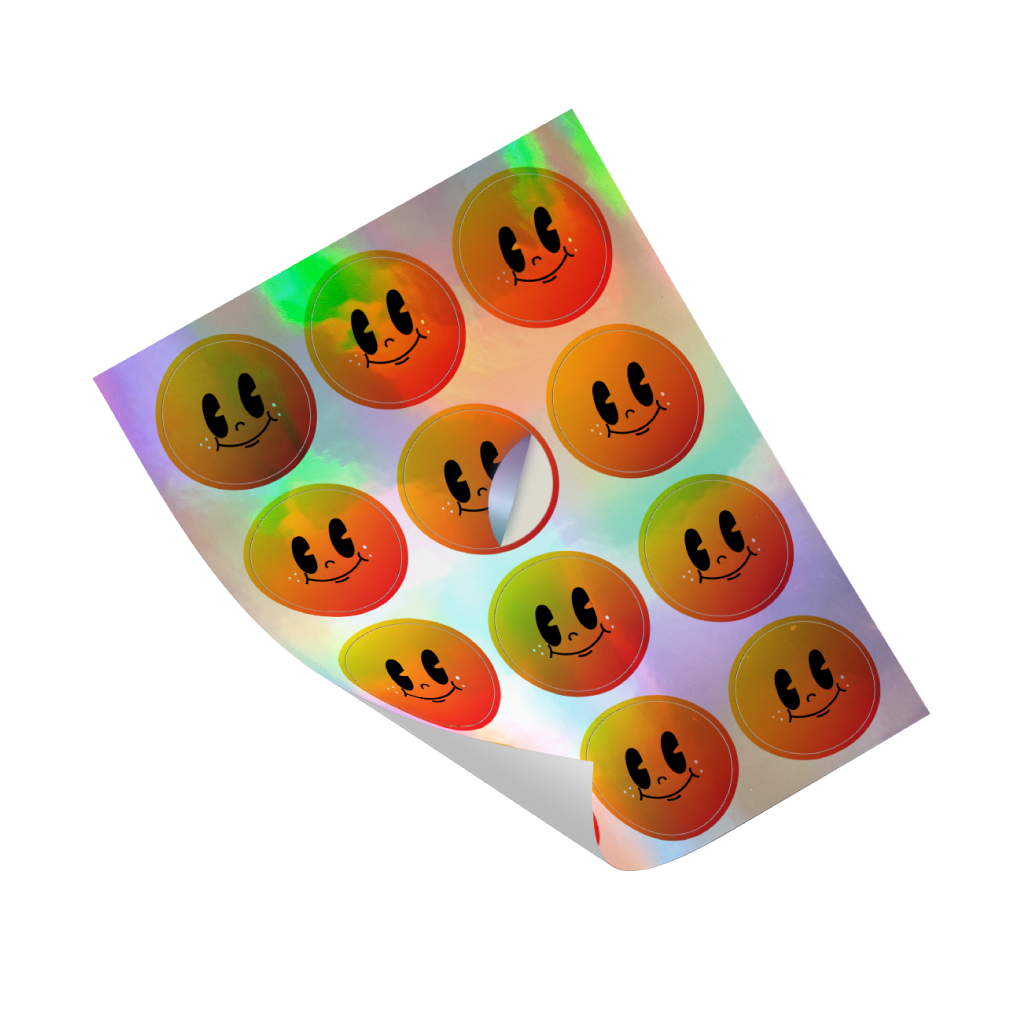ข้อมูล
ประโยชน์ของสติกเกอร์โฮโลแกรม
สร้างกระแสให้แบรนด์คุณ
เพิ่มความโดดเด่นสะกดทุกสายตา
เป็นที่จดจำตั้งแต่แรกเห็น
สติกเกอร์โฮโลแกรมมีเอกลักษณ์เฉพาะตัว ดึงดูดความสนใจได้ดี เป็นวิธีที่สร้างสรรค์ในการส่งผ่านข้อความหรือบอกต่อแบรนด์ของคุณไปยังผู้คนในวงกว้าง สติกเกอร์โฮโลแกรมเหล่านี้มีความทนทาน สะดุดตา และเป็นองค์ประกอบที่ยอดเยี่ยมสำหรับบรรจุภัณฑ์ของผลิตภัณฑ์ หรือสามารถใช้ในแคมเปญการตลาดแบบออฟไลน์ได้ดี เอฟเฟกต์สีรุ้งที่มาพร้อมกับสติกเกอร์โฮโลแกรมนี้จะช่วยพลิกโฉมการออกแบบของคุณและดึงดูดความสนใจของผู้พบเห็น
Gogoprint ขอนำเสนอตัวเลือกการพิมพ์สติกเกอร์ซึ่งปรับแต่งได้หลากหลายตามความต้องการของธุรกิจคุณตอบโจทย์ทุกรูปแบบ ทั้งประเภทวัสดุ และรูปทรง เพื่อทำให้สติกเกอร์ของคุณดูน่าประทับใจและน่าจดจำยิ่งขึ้น สั่งซื้อวันนี้สำหรับการจัดส่งฟรีและรวดเร็วถึงมือคุณ
วิธีการเตรียมไฟล์อาร์ตเวิร์ค
โปรดทำตามคู่มือของเราในการเตรียมอาร์ตเวิร์ค เพื่อให้มั่นใจว่าไฟล์อาร์ตเวิร์คของคุณนั้นถูกจัดเตรียมอย่างถูกต้อง
-
1. เพิ่มระยะตัดตก (bleed) ขนาด 3 มม.
ในขั้นตอนการผลิตสิ่งพิมพ์ ความคลาดเคลื่อนในการตัดกระดาษสามารถเกิดขึ้นได้ เพื่อให้งานพิมพ์ไม่พบปัญหาจากความคลาดเคลื่อนดังกล่าว เราขอแนะนำให้คุณเพิ่มระยะตัดตกขนาด 3 มม. ออกไปจากขอบทุกด้านของงานคุณ และควรทำให้สีของฉาก ภาพฉากหลัง และองค์ประกอบต่างๆ นั้นกินเนื้อที่ไปถึงขอบของระยะตัดตกด้วย เพื่อหลีกเลี่ยงการเกิดรอยขอบสีขาวที่ขอบของสิ่งพิมพ์หลังจากการตัดกระดาษ
-
2. วางองค์ประกอบที่สำคัญของสิ่งพิมพ์ภายในระยะปลอดภัย (Safety Margin)
เพื่อให้มั่นใจว่าองค์ประกอบที่สำคัญ (ข้อความ กราฟฟิค หรือรูปภาพ) จะไม่ถูกตัดจากออกสิ่งพิมพ์ โปรดวางองค์ประกอบเหล่านั้นให้อยู่ห่างจากขอบของไฟล์ที่พร้อมพิมพ์แล้วอย่างน้อย 3 มม.
-
3. ตรวจสอบให้ขนาดพื้นที่ของงานอาร์ตเวิร์คเท่ากับขนาดพื้นที่การพิมพ์
กรุณาตรวจสอบให้แน่ใจว่าขนาดพื้นที่ของงานอาร์ตเวิร์คที่คุณอัพโหลดเท่ากับขนาดพื้นที่การพิมพ์ของผลิตภัณฑ์ที่คุณต้องการสั่งพิมพ์ คุณสามารถดูรายละเอียดเกี่ยวกับพื้นที่การพิมพ์ได้ภายในเครื่องมือปรับแต่งผลิตภัณฑ์โดยคลิกที่ภาพ
-
4. ใช้โหมดสี CMYK
หากออเดอร์ของคุณไม่ใช่งานพิมพ์ผ้า หรือการพิมพ์ระบบพิมพ์แพด (pad printing) ไฟล์ที่คุณส่งพิมพ์ควรใช้โหมดสี CMYK หากการตั้งโหมดสีไม่เป็นแบบดังกล่าว สีของสิ่งพิมพ์ที่ถูกพิมพ์เรียบร้อยแล้วอาจจะแตกต่างจากไฟล์ที่คุณส่งมาให้เรา นี่คือวิธีการตั้งค่าอาร์ตเวิร์คของคุณให้อยู่ในโหมดสี CMYK ในโปรแกรม Adobe Illustrator
-
5. ใช้ภาพที่มีความละเอียดอย่างน้อย 300 DPI
เพื่่อป้องกันไม่ให้ภาพเบลอ ควรใช้ภาพหรือกราฟฟิคที่มีความละเอียด 300 DPI ขึ้นไปเท่านั้น ก่อนที่จะส่งไฟล์ ขอให้คุณมั่นใจว่าคุณฝัง (embed) รูปภาพลงในไฟล์ อ่านเพิ่มเติมเกี่ยวกับวิธีการตรวจสอบความละเอียดของภาพและกราฟฟิค
-
6. ตั้งค่าองค์ประกอบสีเทาให้ถูกต้อง
ตอนที่ตั้งค่าองค์ประกอบสีเทา ตั้งให้ค่าเปอร์เซนต์ของสี K อยู่ระหว่าง 0 ถึง 100 และตั้งค่าสีอื่นๆ (C, M และ Y) ให้เท่ากับ 0%
-
7. ตั้งค่าองค์ประกอบสีดำให้ถูกต้อง
ในการตั้งค่าตัวอักษร เส้นบาง และองค์ประกอบเล็กๆ ที่เป็นสีดำต่างๆ ให้ใช้สีดำสนิท (ตัวอย่างเช่น C = 0, M = 0, Y = 0, K = 100) ตั้งค่าตัวอักษร เส้นบาง และองค์ประกอบเล็กๆ ที่เป็นสีดำสนิทให้เป็นโอเวอร์พรินท์ (overprint) เพื่อป้องกันไม่ให้เกิดช่องว่างสีขาวรอบๆ ตัวอักษร สำหรับองค์ประกอบขนาดใหญ่ ควรใช้สีผสมของสีดำ (เราแนะนำให้ใช้ C = 30, M = 0, Y = 0, K = 100)
-
8. สำหรับเส้นที่บางกว่า 2 pt นั้น ใช้สีได้มากที่สุด 2 สี
-
9. ครีเอทเอาท์ไลน์ของตัวอักษรทั้งหมด หรือใช้การฝังฟอนต์ลงในไฟล์
เพื่อหลีกเลี่ยงปัญหาจากฟอนต์ในขั้นตอนส่งไฟล์งานของคุณ ขอให้มั่นใจว่าคุณได้ครีเอทเอาท์ไลน์ของตัวอักษรทั้งหมด หรือได้ทำการฝังฟอนต์แล้ว ก่อนทำการบันทึกไฟล์เป็น PDF
-
10. บันทึกและอัพโหลดไฟล์อาร์ตเวิร์คเป็นไฟล์ประเภท PDF/X-1a
สกุลของไฟล์ที่เหมาะที่สุดในการส่งพิมพ์คือสกุล PDF ในมาตรฐานประเภท PDF/X-1a ดังนั้นถ้าเป็นไปได้ให้ส่งไฟล์สกุล PDF
-
11. ตรวจเรื่องโอเวอร์พรินท์ (overprint)
ตรวจให้แน่ใจว่าไม่มีองค์ประกอบใดถูกตั้งเป็นโอเวอร์พรินท์ เว้นเสียแต่คุณอยากให้เป็นแบบนั้น
-
12. รวมทั้งไดคัทเลเยอร์
สำหรับผลิตภัณฑ์ที่มีการไดคัท กรุณาสร้างเลเยอร์การไดคัทไว้ในไฟล์งานด้วย.
เทมเพลต
บนเทมเพลทฟรีของเรานั้นมีข้อมูลที่จะช่วยให้คุณเตรียมไฟล์อาร์ตเวิร์คให้ถูกต้องสำหรับการพิมพ์ เพียงแค่ดาวน์โหลดเทมเพลทที่ตรงกับลักษณะสิ่งพิมพ์ที่คุณต้องการพิมพ์
คำถามที่พบบ่อย
หากคุณมีคำถามเกี่ยวกับสิ่งพิมพ์หรือขั้นตอนการสั่งพิมพ์ โปรดอ่านที่หัวข้อ "คำถามที่พบบ่อย (FAQ)" หากคุณไม่พบคำถามของคุณในหัวข้อดังกล่าว โปรดติดต่อเจ้าหน้าที่ของเราได้ที่ 02-026-3147 เรายินดีที่จะตอบคำถามของคุณ
-
1.
ฉันจะได้รับnที่สั่งเร็วที่สุดแค่ไหน
สามารถตรวจสอบวันจัดส่งที่ด่วนที่สุดได้ในตารางด้านล่าง โดยที่คุณต้องส่งออเดอร์ก่อน 12.30 นาฬิกา การชำระเงินล่าช้าหรืออัพโหลดไฟล์อาร์ตเวิร์คช้าอาจจะทำให้การจัดส่งล่าช้าตามไปด้วย หากคุณเลือก ออนไลน์พรูฟ หรือ พิมพ์ดิจิตอลพรูฟ ระหว่างขั้นตอนการเช็คเอาท์ การผลิตจะเริ่มต้นต่อเมื่อคุณได้อนุมัติไฟล์พรูฟแล้วเท่านั้น
-
2.
nของฉันจะถูกส่งด้วยวิธีใด
ผลิตภัณฑ์ทั้งหมดของเราถูกส่งด้วยกล่องกระดาษแข็งที่แพ็คอย่างแน่นหนา
-
3.
ฉันหาสิ่งที่ต้องการสั่งไม่เจอ ฉันขอใบเสนอราคาได้ไหม
หากคุุณไม่พบสิ่งที่คุณต้องการสั่ง โปรดโทรหาทีมบริการลูกค้าของเราที่ 02-026-3147 โดยทางทีมจะช่วยคุณในการออเดอร์สินค้า นอกจากนี้คุณสามารถขอใบเสนอราคาจากทีมบริการลูกค้าสำหรับผลิตภัณฑ์ที่มีการปรับแต่งเป็นพิเศษที่ไม่มีให้เลือกบนเว็บไซต์ของเรา
-
4.
ฉันจะอัพโหลดไฟล์ได้อย่างไร
คุณจะอัพโหลดไฟล์ก่อนหรือหลังขั้นตอนการเช็คเอาท์และชำระเงินก็ได้ แต่การอัพโหลดไฟล์ล่าช้านั้นอาจจะทำให้เวลาจัดส่งสินค้าล่าช้าขึ้นอีก
-
5.
ฉันสามารถอัพโหลดไฟล์สกุลใดได้บ้าง
สกุลของไฟล์ที่เหมาะที่สุดในการส่งพิมพ์คือสกุล PDF ในมาตรฐานประเภท PDF/X-1a อย่างไรก็ตาม คุณสามารถอัพโหลดไฟล์สกุล JPEG, PNG, PSD, EPS, TIFF หรือ AI ก็ได้ โดยเราจะคิดค่าธรรมเนียมเพิ่มเติม 50 บาท ซึ่งดีไซน์เนอร์ของเราจะแปลงไฟล์ของคุณให้เป็นไฟล์ PDF ที่พร้อมสำหรับการพิมพ์
 สติกเกอร์โฮโลแกรมเป็นสติกเกอร์ประเภทหนึ่งที่พิมพ์บนวัสดุที่มีเอฟเฟกต์สีรุ้ง เงาสีรุ้งเพื่อให้พื้นหลังเหมือนโฮโลแกรม คุณสามารถเลือกขนาดมาตรฐานของเราหรือเลือกขนาดที่กำหนดเองเพื่อให้เหมาะกับความต้องการของคุณ
สติกเกอร์โฮโลแกรมเป็นสติกเกอร์ประเภทหนึ่งที่พิมพ์บนวัสดุที่มีเอฟเฟกต์สีรุ้ง เงาสีรุ้งเพื่อให้พื้นหลังเหมือนโฮโลแกรม คุณสามารถเลือกขนาดมาตรฐานของเราหรือเลือกขนาดที่กำหนดเองเพื่อให้เหมาะกับความต้องการของคุณ สำหรับผลิตภัณฑ์นี้พิมพ์ด้านเดียวเท่านั้น
สำหรับผลิตภัณฑ์นี้พิมพ์ด้านเดียวเท่านั้น วัสดุสติกเกอร์โฮโลแกรมของเราเป็นตัวเลือกที่ดีที่สุดสำหรับความต้องการสติกเกอร์ของคุณ
วัสดุสติกเกอร์โฮโลแกรมของเราเป็นตัวเลือกที่ดีที่สุดสำหรับความต้องการสติกเกอร์ของคุณ สติกเกอร์ของเราสามารถทำเป็นรูปทรงต่างได้ คือ สี่เหลี่ยม วงกลม หรือไดคัทตามรูปทรงของสติกเกอร์ โปรดทราบว่าหากคุณเลือกรูปร่างสติกเกอร์ไดคัทไฟล์อาร์ตเวิร์คของคุณจะต้องมีเส้นไดคัทที่เป็นเวคเตอร์มาด้วย หากคุณต้องการความช่วยเหลือในการทำเส้นไดคัท สามารถเลือกบริการแก้ไข / ทำซ้ำ (LINK)
สติกเกอร์ของเราสามารถทำเป็นรูปทรงต่างได้ คือ สี่เหลี่ยม วงกลม หรือไดคัทตามรูปทรงของสติกเกอร์ โปรดทราบว่าหากคุณเลือกรูปร่างสติกเกอร์ไดคัทไฟล์อาร์ตเวิร์คของคุณจะต้องมีเส้นไดคัทที่เป็นเวคเตอร์มาด้วย หากคุณต้องการความช่วยเหลือในการทำเส้นไดคัท สามารถเลือกบริการแก้ไข / ทำซ้ำ (LINK)